
- •Информационно-аналитическая система Public.Ru Руководство пользователя
- •4.2. Новости Public.Ru 17
- •5.1. Запрос 19
- •6. Личные папки 40
- •6.3.2. Источники 50
- •7. Инструкция по работе с сервисом «Медиастатистика» 55
- •7.8.4. Рейтинг источников 80
- •8. Каталог источников 97
- •9. Настройки 103
- •9.3. Поиск источников 106
- •10. Язык запросов 107
- •11. Коллекция типовых запросов 124
- •1. Общие положения
- •1.1. Описание Public.Ru
- •1.2. Основные объекты Public.Ru
- •1.2.1. Документ
- •1.2.2. Источник
- •1.2.3. Библиотека
- •1.2.4. Автор
- •1.2.5. Запрос
- •1.2.6. Сторожевой запрос
- •1.2.7. Личные папки пользователя.
- •1.3. Операции над объектами
- •1.3.1. Отметка объектов
- •1.3.2. Кнопки быстрой отметки
- •2. Вход в информационно-аналитическую систему Public.Ru
- •3. Структура сайта иас Public.Ru
- •3.1. Главное меню
- •3.2. Разбиение контента на страницы
- •4. Новости
- •4.1. Главная страница
- •4.1.1. Сторожевые запросы
- •4.1.2. Новости Public.Ru
- •4.2. Новости Public.Ru
- •5. Поиск
- •5.1. Запрос
- •5.1.1. Текст запроса
- •5.1.1.1. Морфология
- •5.1.1.2. Сохранение запроса в Личные папки
- •5.1.1.3. Загрузка запроса из Личных папок
- •5.1.2. Библиотеки
- •5.1.3. Источники
- •5.1.4. Даты документов
- •5.2.1. Режим «Таблица»
- •5.2.2. Режим «Список»
- •5.2.3. Работа с текущим документом
- •5.2.4. Операции над документами выборки
- •Пересечение выборок
- •Поиск в найденном
- •6. Личные папки
- •6.1. Папки
- •6.2. Управление папками и сторожевыми запросами
- •6.2.1. Создание новой папки
- •6.2.2. Редактирование папки
- •6.2.3. Создание нового сторожевого запроса
- •6.2.3.1. Параметры поискового запроса
- •6.2.3.2. Настройки сторожевого запроса
- •6.3. Управление объектами
- •6.3.1. Документы
- •6.3.2. Источники
- •6.3.4. Запросы
- •6.4. Папки быстрого доступа
- •6.4.1. Что такое папка быстрого доступа
- •6.4.2. Настройка папок быстрого доступа
- •7. Инструкция по работе с сервисом «Медиастатистика»
- •7.1. Построение и экспорт отчетов из системы
- •7.1.1. Виды статистических отчетов
- •7.1.2. Форматы представления и параметры отчетов
- •7.2. Управление и настройки сервиса
- •7.2.1 Области экрана
- •Панель управления
- •Область для работы с отчетами
- •7.2.2. Список документов и операции над ними
- •7.2.3. Фильтр дат
- •7.3. Динамика публикаций
- •7.4. Динамика по источникам
- •7.5. Динамика по регионам
- •7.6. Рейтинг источников
- •7.7. Рейтинг по регионам
- •7.8. Сравнительный анализ
- •7.8.1 Задание дополнительных запросов
- •7.8.2. Рейтинг запросов
- •7.8.3. Динамика активности
- •7.8.4. Рейтинг источников
- •7.8.5. Рейтинг типов источников
- •7.8.6. Рейтинг регионов источников
- •7.9. Настройка параметров отображения
- •8. Каталог источников
- •8.1. Поиск источников
- •8.2. Результаты поиска
- •10.1 Примеры базовых запросов
- •10.2. Термины
- •10.2.1. Зарезервированные термины (стоп-слова)
- •10.3. Поиск с учетом морфологии
- •10.4. Операторы
- •10.4.1. Оператор пересечения and
- •10.4.2. Оператор объединения or
- •10.4.3. Оператор отрицания not
- •10.4.4. Оператор расширения термина по вектору нечёткого поиска
- •10.4.5. Оператор расширения термина по тезаурусу
- •10.4.6. Приоритет операторов
- •10.5. Функции
- •10.5.1. Функции поиска с учетом расстояний
- •10.5.1.1. Функция within
- •10.5.1.2. Функция adj
- •10.5.1.3. Функция near
- •10.5.2. Функция ignore
- •11. Коллекция типовых запросов
5.2.3. Работа с текущим документом
При просмотре текста документа пользователю предоставляется возможность выполнить следующие операции над текущим документом (кнопки выполнения операций располагаются над областью просмотра текста – см. Рис. 24):
![]() - экспортировать документ в документ
формата RTF, PDF
или XML.
- экспортировать документ в документ
формата RTF, PDF
или XML.
![]() -
сохранить документ в личную папку.
-
сохранить документ в личную папку.
![]() -
копировать документ в папку быстрого
доступа
-
копировать документ в папку быстрого
доступа
![]() -
версия для печати. Текст документа
открывается в отдельном окне,
оптимизированном для печати формате.
-
версия для печати. Текст документа
открывается в отдельном окне,
оптимизированном для печати формате.
![]() - информация о документе
- информация о документе
![]() - удалить документ из списка.
- удалить документ из списка.
![]() -
перейти в тексте документа к первому
подсвеченному поисковому термину.
-
перейти в тексте документа к первому
подсвеченному поисковому термину.
![]() - перейти в тексте документа к предыдущему
подсвеченному поисковому термину.
- перейти в тексте документа к предыдущему
подсвеченному поисковому термину.
![]() -
перейти в тексте документа к следующему
подсвеченному поисковому термину.
-
перейти в тексте документа к следующему
подсвеченному поисковому термину.
![]() - перейти в тексте документа к последнему
подсвеченному поисковому термину.
- перейти в тексте документа к последнему
подсвеченному поисковому термину.
![]() -
закрыть окно просмотра текста документа.
-
закрыть окно просмотра текста документа.
Примечание 1. Переходы по поисковым терминам осуществляются только в полученных по запросу документах. При просмотре документа, сохраненного в личных папках, переходы по поисковым терминам не производятся.
5.2.4. Операции над документами выборки
Операции отметки документов
![]() - Отметить все документы.
- Отметить все документы.![]() - Снять отметку со всех документов.
- Снять отметку со всех документов.![]() - Выделить все документы между двумя
последними отмеченными
- Выделить все документы между двумя
последними отмеченными![]() - Инвертировать выделение документов.Операции
над отмеченными документами
- Инвертировать выделение документов.Операции
над отмеченными документами
![]() - Экспорт.
- Экспорт.![]() - Сохранить отмеченные документы в
личную папку.
- Сохранить отмеченные документы в
личную папку.
![]() - Копировать в папку быстрого доступа.
- Копировать в папку быстрого доступа.
![]() - Посмотреть стоимость отмеченных
документов.
- Посмотреть стоимость отмеченных
документов.
![]() - Удалить отмеченные документы.
- Удалить отмеченные документы.
Операции над всеми документами выборки
![]() - Сортировка документов.
- Сортировка документов.
![]() - Объединение, пересечение и вычитание
выборок.
- Объединение, пересечение и вычитание
выборок.
![]() - Поиск в найденном.
- Поиск в найденном.
5.2.4.1. Операции отметки документов
Отметка документов необходима для выполнения над отобранными документами таких групповых операций, как сохранение в личные папки, экспорт и удаление из выборки. Отметка документа осуществляется установкой в поле отметки галочки; отмена операции отметки – снятие галочки в соответствующем поле. Для ускорения отметки документов могут быть использованы кнопки быстрой отметки.
5.2.4.2. Операции над отмеченными документами
Сохранение отмеченных документов в личные папки
Для сохранения отмеченных документов в личные папки надо нажать кнопку и в появившемся окне выбрать папку для сохранения документов выборки.
Примечание 1. Каждый документ выборки сохраняется в личных папках как отдельный объект.
Примечание 2. Сохраненные документы не удаляются из выборки.
Сохранение отмеченных документов в папку быстрого доступа
Для сохранения отмеченных документов в папку быстрого доступа надо нажать кнопку и в появившемся окне выбрать папку для сохранения документов выборки.
Примечание 1. Каждый документ выборки сохраняется в личных папках как отдельный объект.
Примечание 2. Сохраненные документы не удаляются из выборки.
Посмотр стоимости отмеченных документов
Для просмотра стоимости отмеченных документов надо нажать кнопку . В появившемся окне будет выведена информация о количестве выделенных документов и их суммарная стоимость.
Экспорт отмеченных документов
Экспорт отмеченных документов в форматы RTF, PDF и XML осуществляется по кнопке . В появившемся окне для форматов экспорта RTF и PDF можно задать дополнительные параметры экспорта документов (см. Рис. 25).
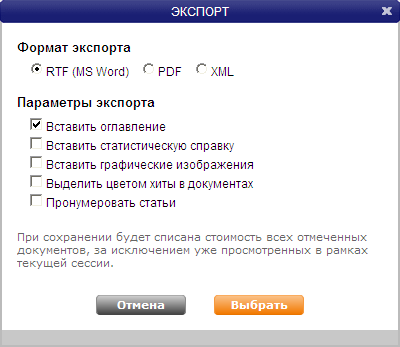
Рис. 25 Окно экспорта документов.
Внимание!: Экспортированные документы не удаляются из выборки.
Удаление отмеченных документов
Для удаления отмеченных документов из выборки надо нажать кнопку и в появившемся окне подтвердить удаление выбранных документов.
5.2.4.3. Операции над всеми документами выборки
Сортировка документов
При выводе результатов поиска используется
сортировка документов по умолчанию,
установленная в окне «Параметры
сортировки», при этом столбцы, по которым
были отсортированы документы, и порядок
сортировки показываются в таблице
кнопками
![]() ,
,
![]() ,
,
![]() ,
расположенными в заголовках соответствующих
столбцов. Цифры на кнопках обозначают
номер текущего столбца в порядке
сортировки, а стрелки показывают
направление сортировки (по возрастанию
-
,
расположенными в заголовках соответствующих
столбцов. Цифры на кнопках обозначают
номер текущего столбца в порядке
сортировки, а стрелки показывают
направление сортировки (по возрастанию
-
![]() ,
по убыванию -
,
по убыванию -![]() ).
).
Изменить текущую сортировку можно следующими способами:
Вызвать окно «Параметры сортировки» по кнопке и изменить сортировку по умолчанию.
Щелкнуть по одной из кнопок , , в заголовках столбцов, изменив тем самым порядок сортировки в выбранном столбце.
Пример: На Рис. 26 представлены результаты поиска документов, отсортированные по полям:
1-я сортировка: по заголовку, по убыванию,
2-я сортировка: по дню публикации, по возрастанию,
3-я сортировка: по источнику, по убыванию.
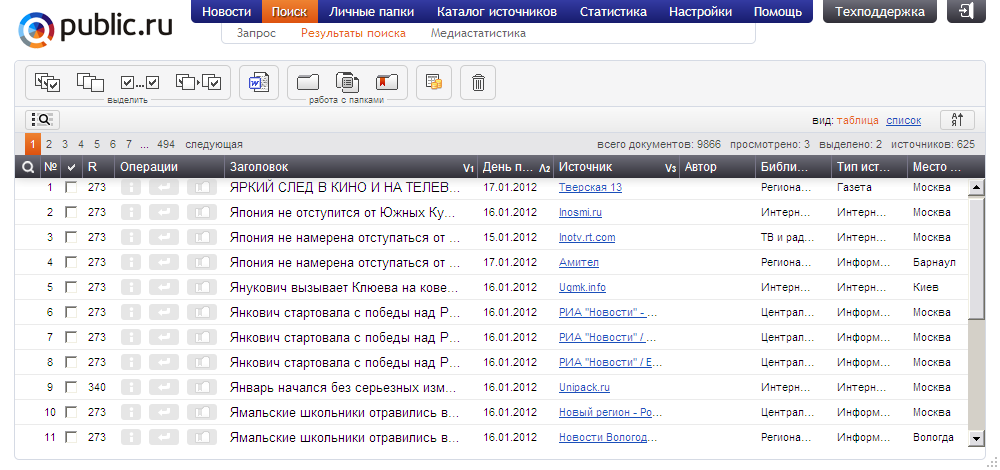
Рис. 26 Пример сортировки документов.
Примечание 1. Изменение сортировки документов с помощью кнопок , , не изменяет сортировку документов по умолчанию.
Примечание 2. В режиме «Список» возможно изменение сортировки документов только с помощью вызова окна «Параметры отображения» по кнопке .
Примечание 3. Текущая сортировка документов сохраняется при переключении режимов отображения «Таблица/Список».
